Microsoft вперше випустила Windows 8 з надією зробити Windows більш мобільною, універсальною та портативною операційною системою. Здається, Microsoft не залишила надії на це з новою Windows 10. Планшети та інші ноутбуки, які підтримують Windows 10, можуть легко отримати доступ до стільникових мереж, якщо вони мають усі необхідні вимоги до обладнання.
Багато виробників представили слоти для сим-карт у планшетах і ноутбуках Windows 10 трохи пізніше після запуску Windows 8 і з ним. З тих пір люди стали використовувати і любити цю нову функцію на своїй улюбленій робочій станції. Корпорація Майкрософт просто покращила цю взаємодію з користувачем завдяки вдосконаленням операційної системи та вдосконаленому та зручному для користувачів підключенню до стільникової мережі.
Можливість підключення до стільникової мережі дає вам безмежні можливості доступу до даних на вашому апараті. Ви можете дивитися фільми, відео, зображення, серфінгу, перевіряти пошту, завантажувати програми, слухати музику та отримувати доступ до всіх інших можливостей в Інтернеті.
Порада: Навіть якщо ваш ноутбук або планшет не має гнізда для SIM-карти, ви можете взяти в руки широкосмуговий модем і використовувати його для підключення до стільникових мереж у Windows 10.
Примітка: Перш ніж підписатись, у планшет або ноутбук слід вставити дійсну та діючу сим-карту цю процедуру або підключіть ваш широкосмуговий портативний модем і розпізнайте ваш ПК, залежно від того, який саме справа.
Примітка: Вам неодмінно знадобиться план передачі даних від вашого оператора, щоб отримати доступ до даних через стільникову мережу.
Як ви вперше підключаєте ПК з Windows 10 до стільникової мережі?
Це можна зробити двома способами.
Спосіб 1
1- Натисніть кнопку Пуск і відкрийте меню Пуск.
2- Виберіть налаштування.

3- Клацніть на Мережа та Інтернет в середині вікна.
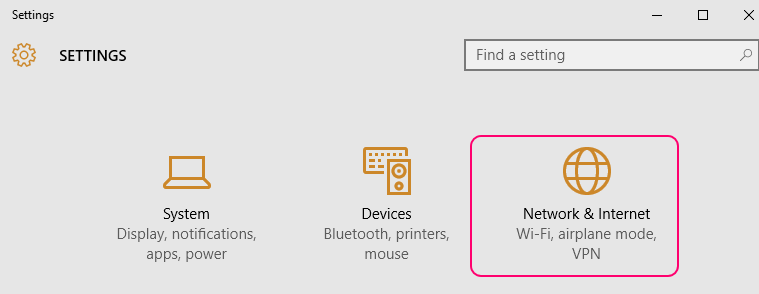
4- На лівій панелі ви побачите різні варіанти підключення, виберіть Стільниковий.

5- Після того, як ви натиснете на стільниковий, права панель покаже його параметри.
6- Серед варіантів знайдіть і натисніть на -Показати доступні підключення.
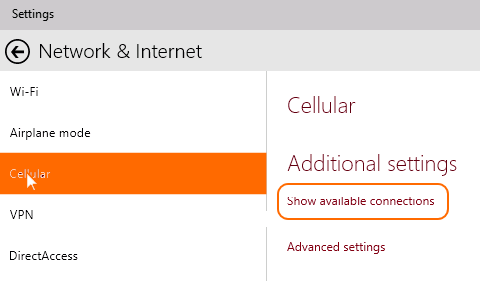
7- Це приведе вас до чарівності мереж із наявним списком мереж.
8- Виберіть той, який вам більше подобається, і натисніть на Connect.
Тепер ви підключили свій апарат до стільникової мережі 🙂
Спосіб 2
1- Клацніть на піктограму мережі на панелі завдань нижче, у нижньому правому куті.
2- На відкритій зараз правій панелі виберіть стільникові мережі.
3- Це відкриє Налаштування.
4- Виберіть Мережа та Інтернет, а потім натисніть Стільниковий.
5- Тепер ви можете вибрати бажану стільникову мережу та натиснути на Connect.
6- Якщо мережа захищена вашим іменем користувача та паролем або APN, вам буде запропоновано ввести свої дані, введіть їх, коли це станеться.
Тепер ви матимете підключення до стільникової мережі.


